ZBrush该如何通过结合KeyShot制作逼真玉佩
来源:互联网 发布:无痛胃镜有风险吗 知乎 编辑:程序博客网 时间:2024/05/01 21:49
玉在中国的文明史上有着特殊的地位,古人的很多生活器具都是玉雕成的,能常戴在身上的惟有玉佩,古语有云“君子无故,玉不去身”。即便到了现代,仍有很多人佩戴玉,倒不一定是因为它有多彰显地位,也许就是一种信仰吧。本着对玉佩的热爱,小编有幸请到3D雕刻大师Fisker,百忙之中利用ZBrush3D图形绘制软件,结合KeyShot渲染工具帮忙雕刻了一枚逼真的玉佩,以下分享给大家制作全过程:

步骤一:在ZBrush中创建模型
首先是找到玉佩的参考图,考虑制作Mask。Fisker老师的方法是在ZBrush中直接制作,方法是把图片导入到ZBrush中,点击快速面板中的MakeAlpha,然后建立一个片模型,拖拽出来。最后细细的绘制Mask。这一步也可以在PS中绘制好,但在PS中要绘制成黑白图才可以。
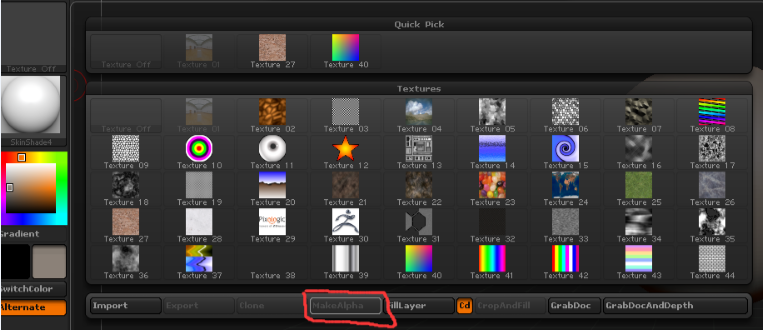
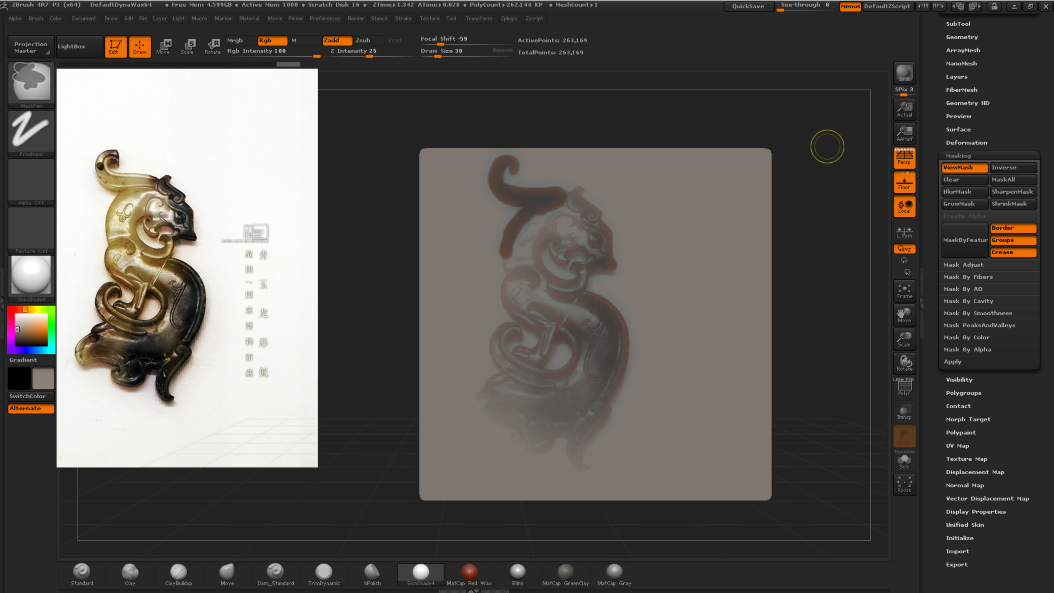
步骤二:将绘制好的Mask制作模型
Mask制作好了之后要把模型提取出来,也是有很多方法。Fisker老师的方法是将Mask自动分组,然后单独显示,再删除其他多余的模型,如下图所示:
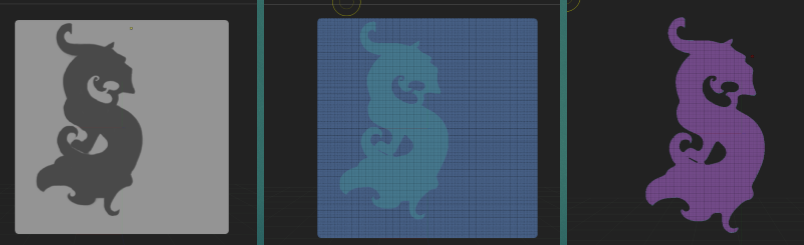
步骤三:挤出模型
删除了多余的模型之后就剩下了我们想要的模型,接下来要把厚度做出来。Fisker老师利用的是Geometry里EdgeLoop下的PanelLoops功能(数值大家可以试验一下,厚度也可以随意控制)。
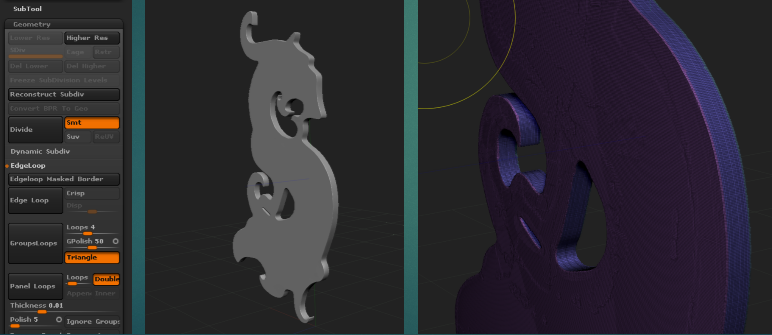
步骤四:雕刻模型
雕刻部分要先从整体开始,把比较明显的突出的部分雕刻出来,然后利用Mask做出硬边缘的效果,最后可以用Surface的noise功能在模型上加一些纹理。
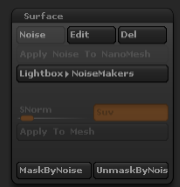
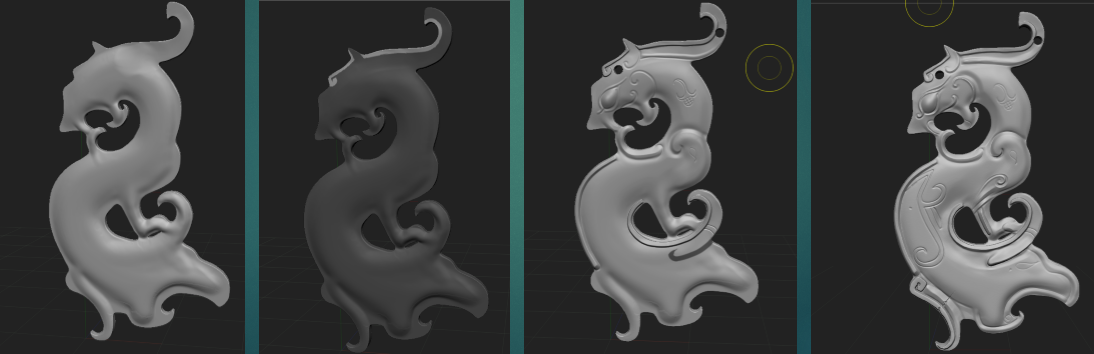
步骤五:画贴图
贴图部分要表现出玉佩的颜色变化以及污渍的部分。
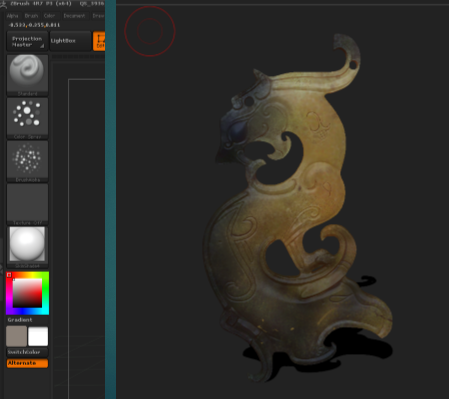
步骤六:导入到KeyShot
在ZBrush软件中,点击Render菜单,选择external Renderer,再选择Keyshot。
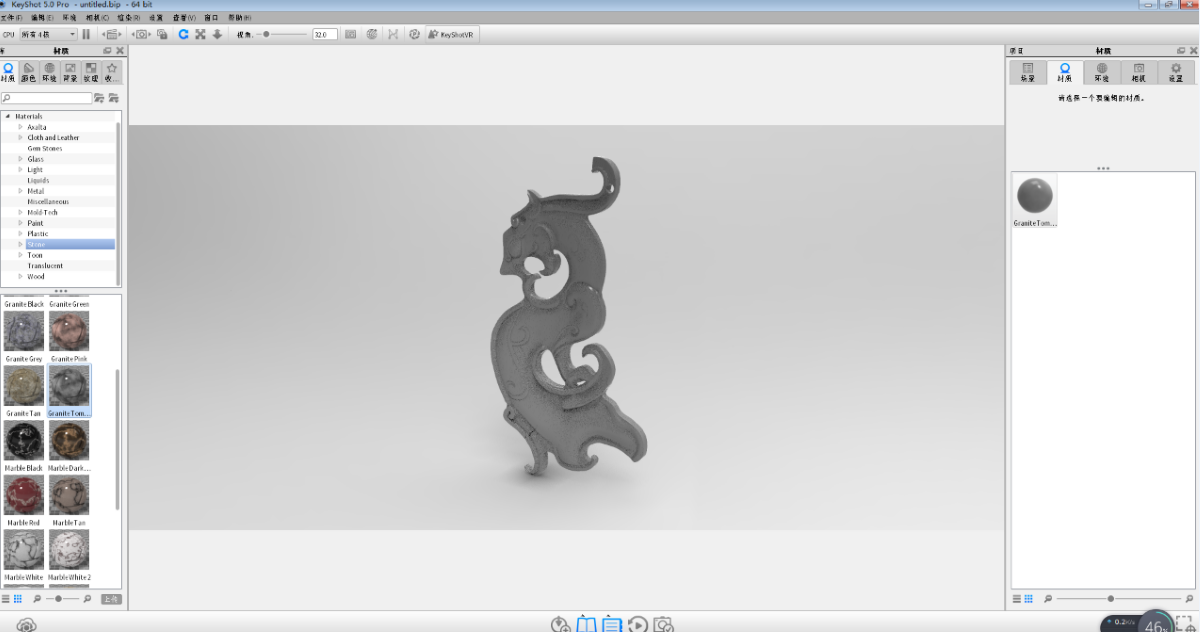
步骤七:调整材质
针对材质调整的部分,fisker老师在调整材质球的时候没有调整得那么复杂,反而得到的很好的渲染效果,这都归功于KeyShot功能的强大。
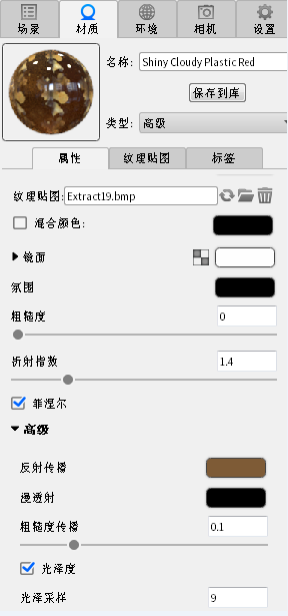
首先打开一个自带的材质球Shiny Cloudy plastic Red ,基本属性如图1,环境设置如图2,最后调整一下渲染设置参数,类似图片大小、采样值等等。没有复杂的数值调整,没有复杂的光影、反射等的设置,老师只用了这么几个设置就实现了逼真的效果,这就是KeyShot的强大之处,就算你是初学者,也能渲染出自己满意的作品,而且是及时的。
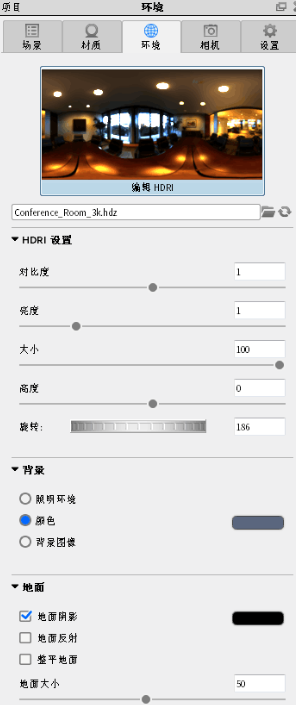
图1
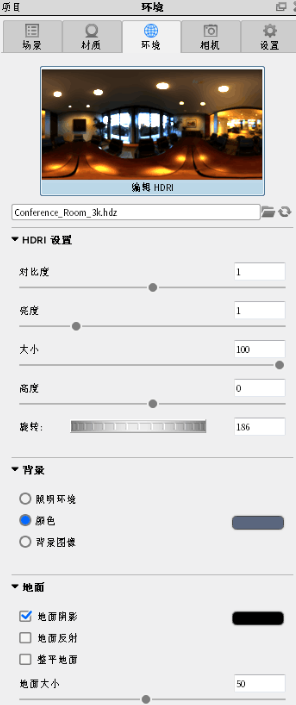
图2
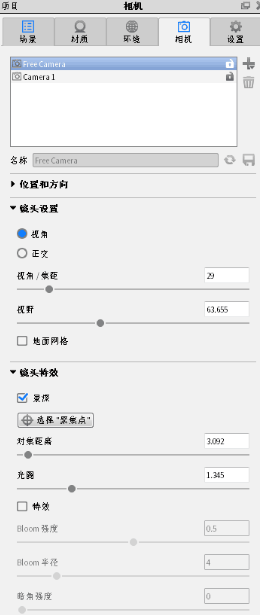
最终效果

更多Fisker老师的教程以及其他ZBrush教程,大家可前往ZBrush中文网站进行了解。
- ZBrush该如何通过结合KeyShot制作逼真玉佩
- 人体造型该如何通过ZBrush雕刻
- ZBrush中的Alt和Shift键该如何进行运用
- 该如何认识ZBrush中的2.5D绘画
- 该如何快速提高ZBrush的创作效率
- ZBrush中保存历史记录太多该如何解决
- 制作逼真印章
- 如何通过ZBrush中的套索工具绘制遮罩
- 纤毫毕现!Zbrush打造逼真大猩猩金刚
- 如何通过ZBrush中的Curves和Insert笔刷创建四肢
- chnlove:智能家居与传统文化该如何结合?
- ZBrush中的shadowbox该怎么创建物体
- ZBrush中的皮肤纹理该怎么添加
- 身体该怎么用ZBrush绘制出来
- 用Photoshop制作逼真自然背景
- Photoshop简单制作逼真的水珠效果
- photoshop制作可爱逼真的冰淇凌字
- Photoshop制作逼真生动的下雨场景
- Python 之真假“美猴王”
- 自定义Behavior实现底部View的平移动画
- Android OkHttp完全解析 是时候来了解OkHttp了
- yii中load()、validate()、save()
- java易混淆知识“a==b”和”a.equals(b)”有什么区别?
- ZBrush该如何通过结合KeyShot制作逼真玉佩
- POJ 3083 - 变向DFS + BFS
- Spring-aop实现切面的四种方式 上篇
- java配置
- Neo4j入门(1) --- Cypher查询语言
- Android提醒控件,Dialog、Toast和Snakebar
- 查找一个数组内最长的字符串
- 好货推荐!两款免费的 Linux 桌面录制工具
- iOS-代码块在程序中只执行一次


